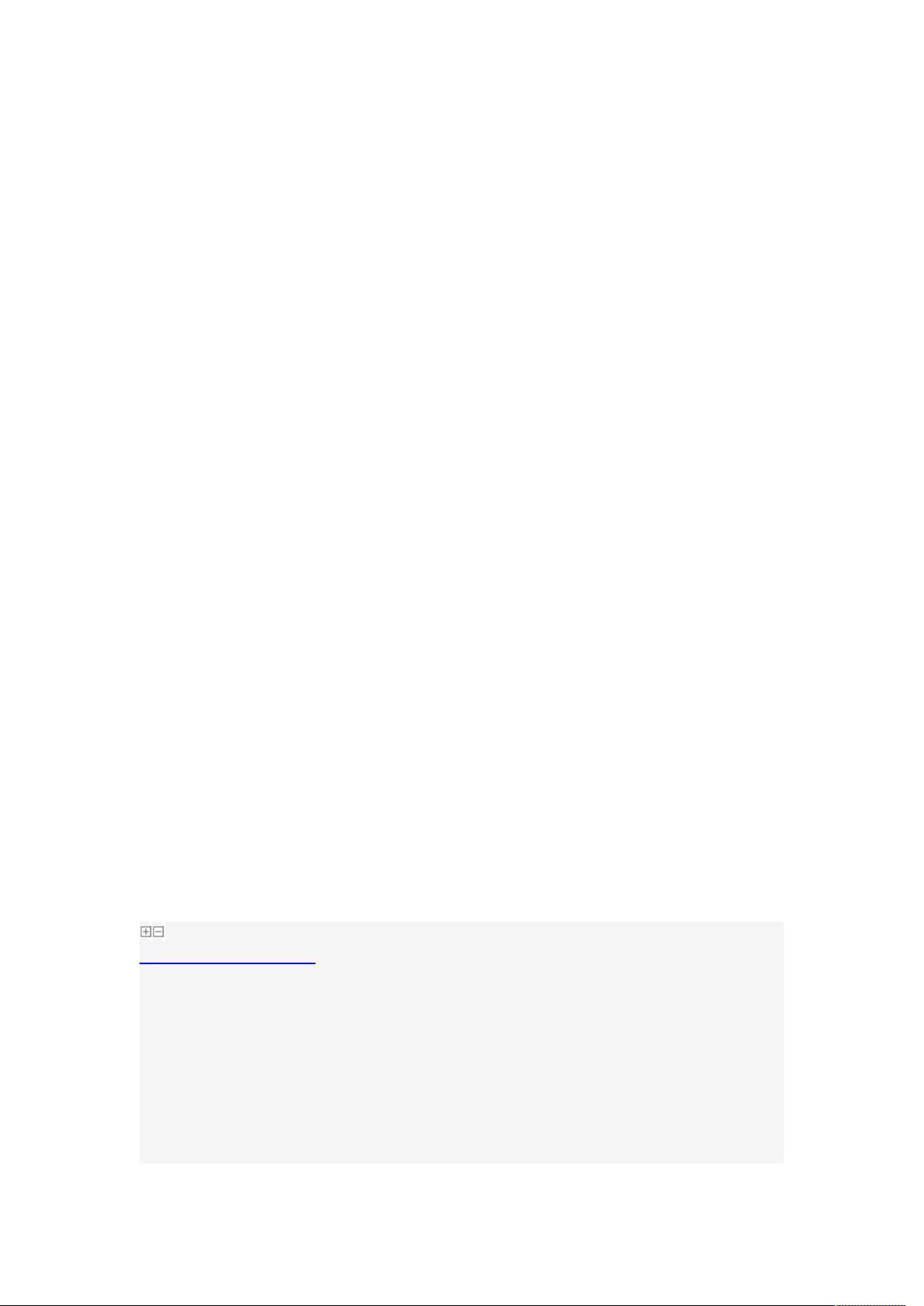iPhone应用:摄像头相册选图、图片压缩与上传服务器实践
在iPhone应用开发中,处理摄像头和相册操作是一项常见的需求。本文将深入探讨如何从iPhone的摄像头或相册获取图片,以及如何对图片进行压缩,最终上传到服务器。首先,理解设备上图片的存储位置至关重要,因为苹果设备的图片可能分布在四个不同的区域:
1. 相册:iPhone的相册包含用户拍摄的照片和从计算机同步过来的照片。通过UIImagePickerController类,开发者可以创建一个交互式对话框让用户选择图片,但要注意,应用程序不能直接访问相册中的图片路径,用户必须手动操作。
2. 应用程序包:应用程序自身可以包含与可执行程序相关的图片,这些图片可以通过本地文件路径访问并在应用内部显示。
3. 沙盒:沙盒提供了Documents、Library和tmp文件夹,用于存储应用程序内部使用的图片。虽然理论上可以在此存储,但App Store规定这些区域仅限于应用内部使用,不适用于上传到服务器。
4. Internet:应用程序可以直接访问网络上的图片资源,通过图片的URL链接实现。
在实际操作中,使用UIImagePickerController来与用户交互是获取图片的关键。你需要实现<UIImagePickerControllerDelegate, UINavigationControllerDelegate>这两个协议。以下是一个从用户相册获取图片的示例代码片段:
```swift
func pickImageFromAlbum() {
let imagePicker = UIImagePickerController()
imagePicker.delegate = self // 设置代理
imagePicker.sourceType = .photoLibrary // 指定从相册获取
present(imagePicker, animated: true, completion: nil) // 显示选择界面
}
// UIImagePickerControllerDelegate方法
extension YourViewController: UIImagePickerControllerDelegate, UINavigationControllerDelegate {
func imagePickerController(_ picker: UIImagePickerController, didFinishPickingMediaWithInfo info: [UIImagePickerController.InfoKey : Any]) {
guard let selectedImage = info[.originalImage] as? UIImage else { return }
// 对图片进行压缩处理
compressedImage = compressImage(selectedImage)
// 上传图片到服务器
uploadImageToServer(compressedImage)
dismiss(animated: true, completion: nil)
}
// 压缩图片函数
func compressImage(_ originalImage: UIImage) -> UIImage? {
// 使用第三方库如SDWebImage或自己的压缩算法进行压缩
// ...
}
// 上传图片到服务器函数
func uploadImageToServer(_ image: UIImage) {
// 使用NSURLSession或AFNetworking等网络请求库发送图片数据到服务器
// ...
}
}
```
这个流程包括用户触发图片选择,获取用户选择的原始图片,然后对其进行压缩处理,最后将压缩后的图片上传到服务器。确保遵循苹果的隐私政策和SDK指南,以确保应用合规并提供良好的用户体验。
2013-10-31 上传
2015-10-26 上传
2014-12-09 上传
2013-04-16 上传
2016-09-30 上传
2021-04-01 上传
2012-08-26 上传
2021-03-17 上传
2012-09-13 上传
fengguixian520
- 粉丝: 6
- 资源: 4
最新资源
- 探索数据转换实验平台在设备装置中的应用
- 使用git-log-to-tikz.py将Git日志转换为TIKZ图形
- 小栗子源码2.9.3版本发布
- 使用Tinder-Hack-Client实现Tinder API交互
- Android Studio新模板:个性化Material Design导航抽屉
- React API分页模块:数据获取与页面管理
- C语言实现顺序表的动态分配方法
- 光催化分解水产氢固溶体催化剂制备技术揭秘
- VS2013环境下tinyxml库的32位与64位编译指南
- 网易云歌词情感分析系统实现与架构
- React应用展示GitHub用户详细信息及项目分析
- LayUI2.1.6帮助文档API功能详解
- 全栈开发实现的chatgpt应用可打包小程序/H5/App
- C++实现顺序表的动态内存分配技术
- Java制作水果格斗游戏:策略与随机性的结合
- 基于若依框架的后台管理系统开发实例解析